1、打开开始菜单,点击windows系统,控制面板。
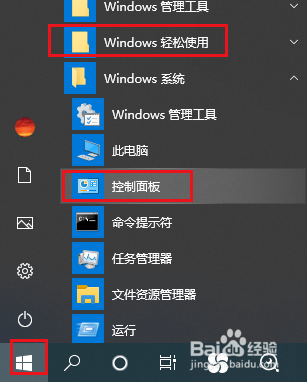
2、弹出对话框,点击系统和安全。
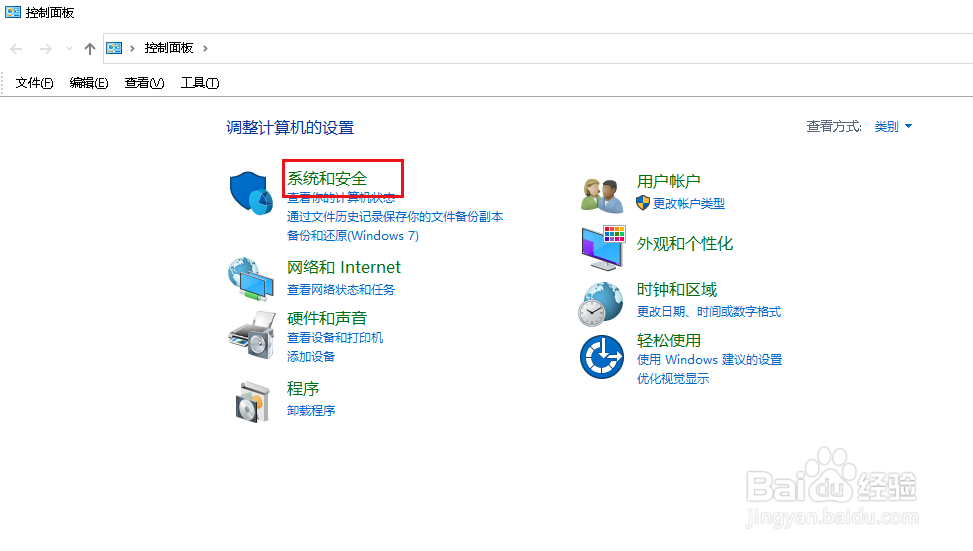
3、进入后,点击电源选项。

4、进入后,点击更改计算机睡眠时间。
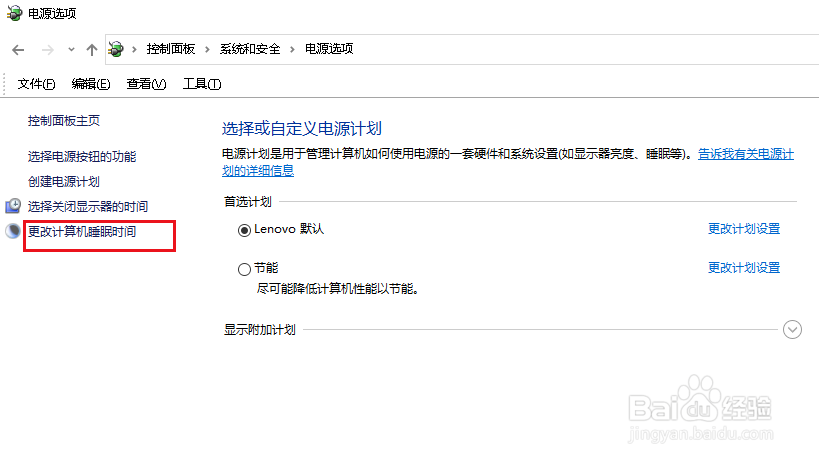
5、进入后,点击更改高级电源设置。
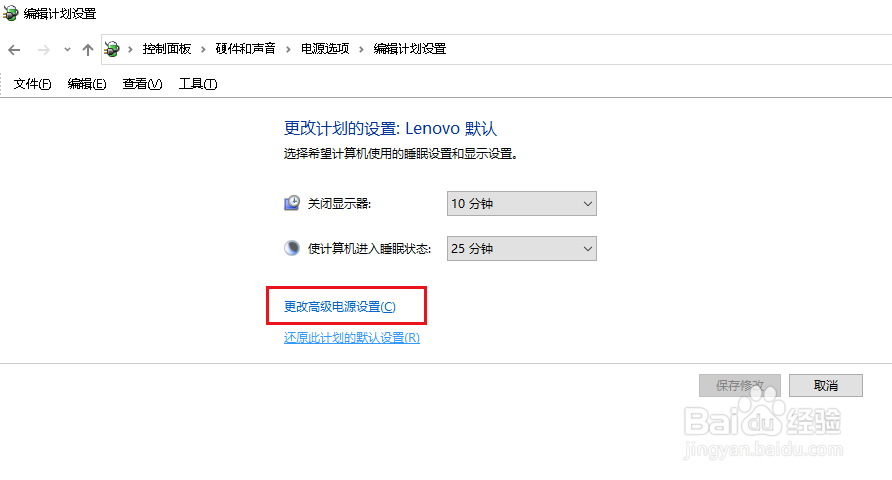
6、弹出对话框,点击还原计划默认值。

7、弹出对话框,点击是。
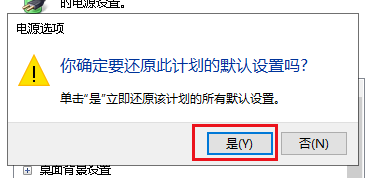
8、回到对话框,点击确定,设置完成。

时间:2024-10-12 13:57:38
1、打开开始菜单,点击windows系统,控制面板。
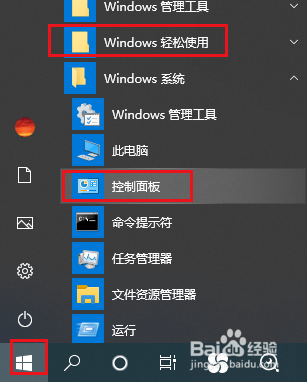
2、弹出对话框,点击系统和安全。
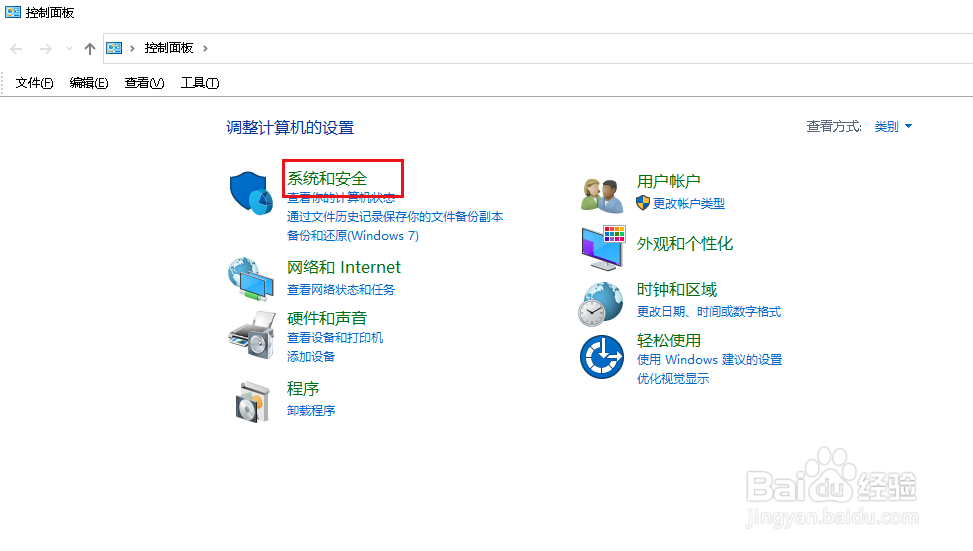
3、进入后,点击电源选项。

4、进入后,点击更改计算机睡眠时间。
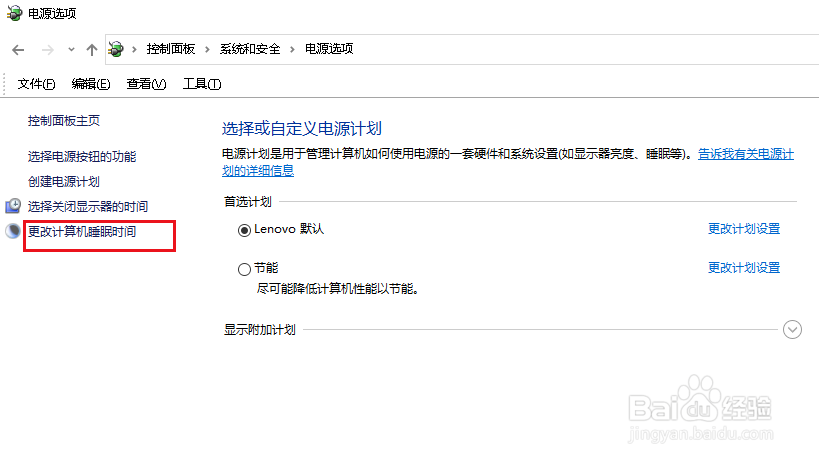
5、进入后,点击更改高级电源设置。
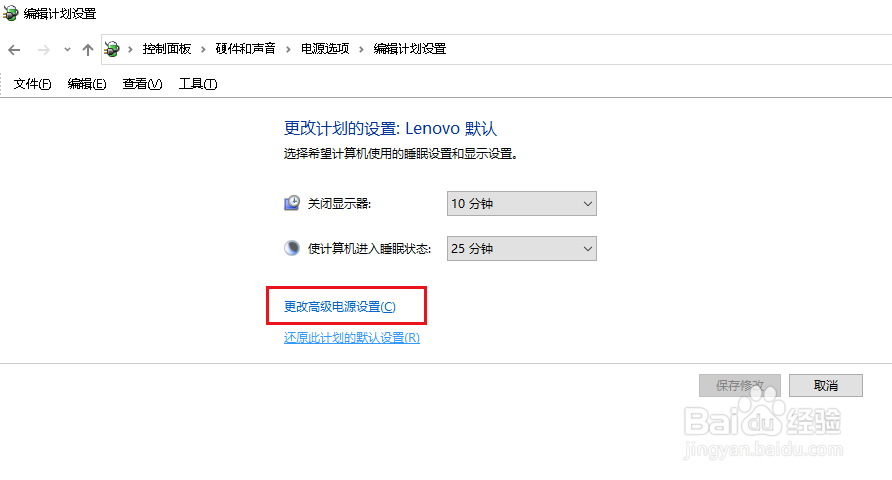
6、弹出对话框,点击还原计划默认值。

7、弹出对话框,点击是。
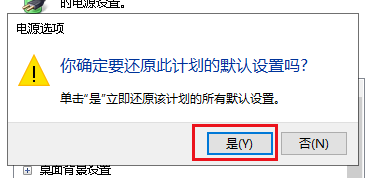
8、回到对话框,点击确定,设置完成。

